Canvas学习:绘制线段
2017-03-18 10:34
218 查看
在上一篇介绍Canvas坐标系统的结尾处,我们使用了Canvavs绘制了一个网格。整个效果是由直线和文本构成。在这一节中,我们来看看如何使用Canvas绘制线段。
在Canvas中,线段也是路径中的一种,被称之为线性路径。在Canvas中绘制线性路径主要用到
但这样在画布看不到任何的线条。如果需要看到效果,还需要使用
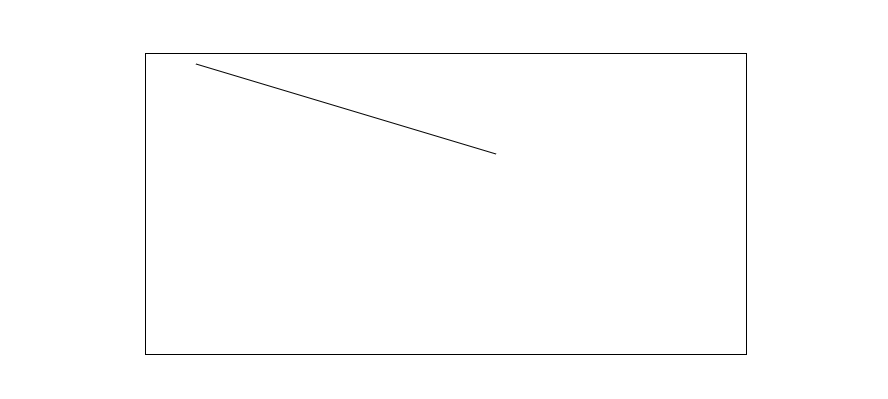
是不是很简单,通过这三个方法就可以绘制出一条线段。

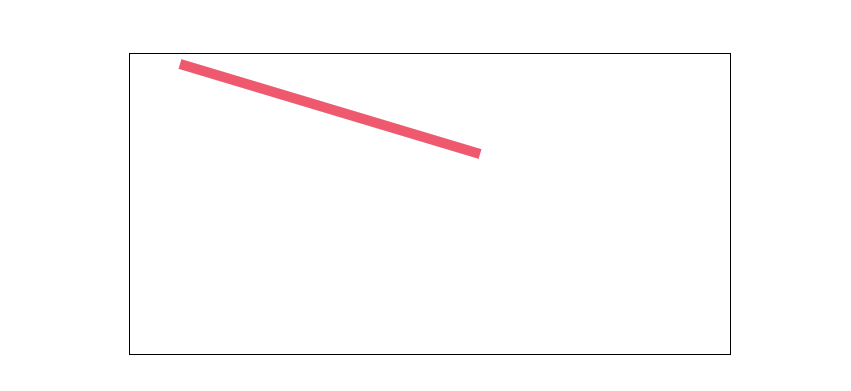
也就是说,我们也可以绘制渐变色的线段:
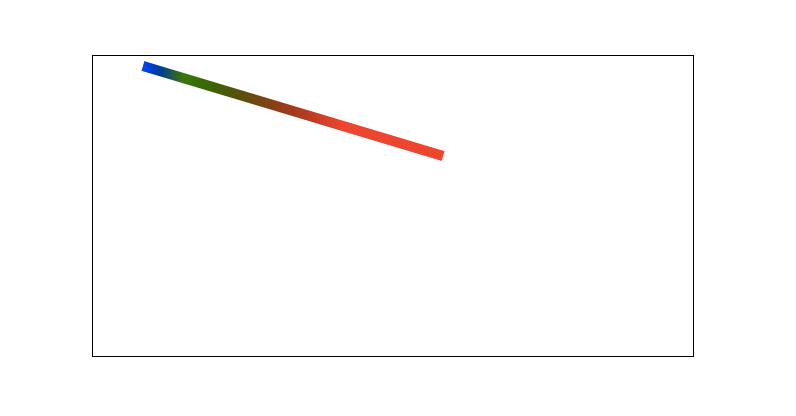
如此一来,是不是可以画具有纹理的线段呢?思考一下,你就会有答案。
在Canvas中绘制路径,最好加上
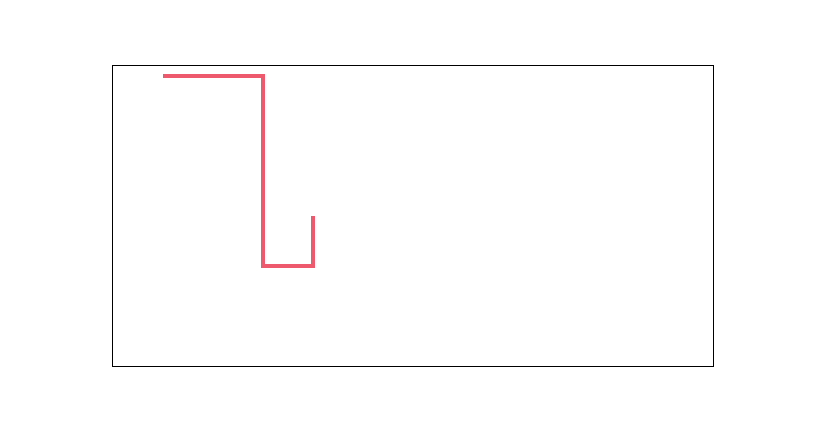
把上面的代码稍做修改:
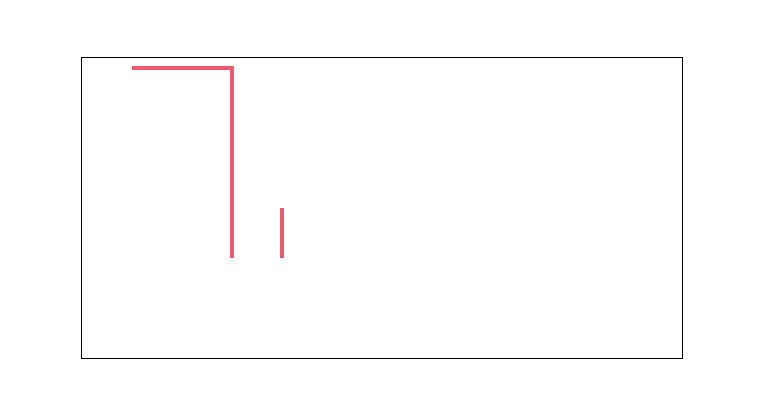
你在效果中可以看到,这个示例,我们是绘制了两个路径。
特别提醒:在绘制图形路径时,一定要先调用
此外,对于
来看下面这段代码,一条路径是
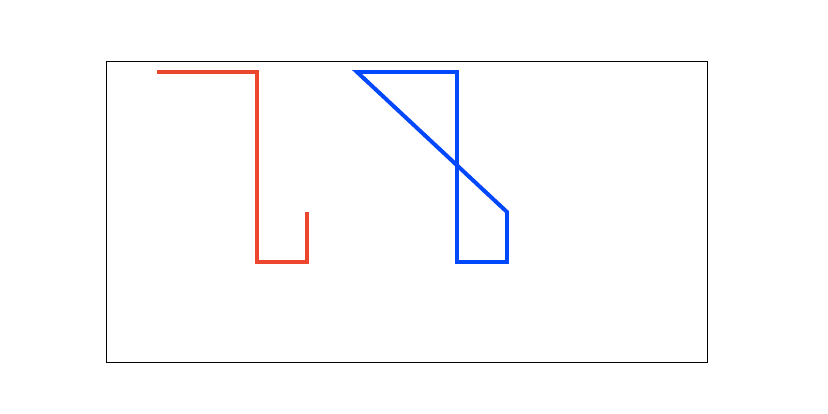
很明显,红色的终点和起点没连在一起,而蓝色的则连起来了。
对于上面的这种多条线段(路径),如果我们在代码中添加一个
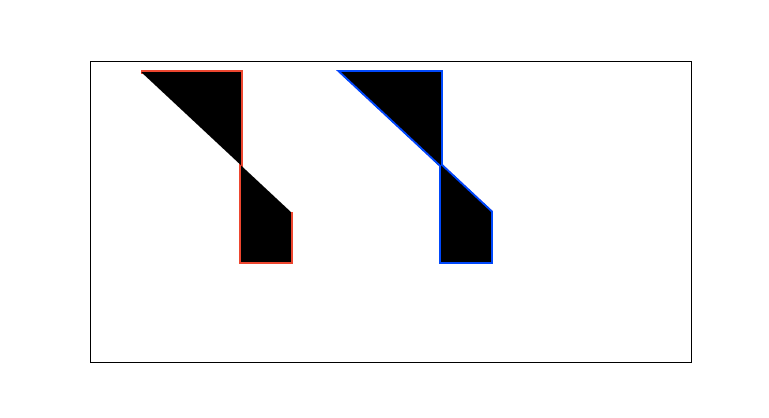
同时,在上例的基础上,如果把
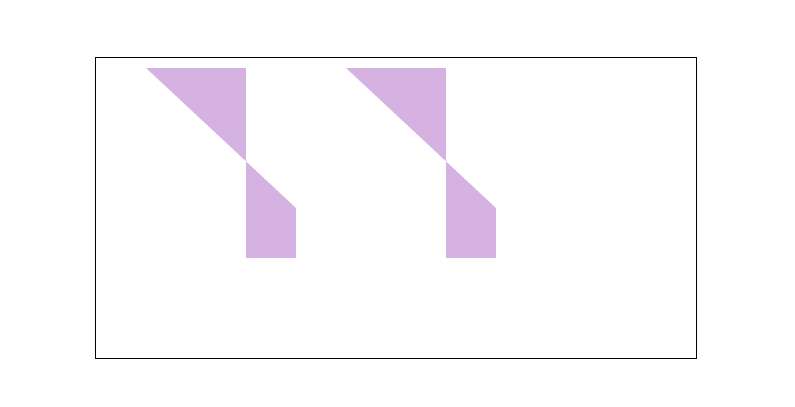
这个时候,不管是
在Canvas的图形绘制过程中,几乎都是先按照一定顺序先定下几个坐标点,也就是所谓的绘制路径,然后再根据我们的需要将这些坐标点用指定的方式连接起来,就形成了我们所需要的图形。当我们了解了
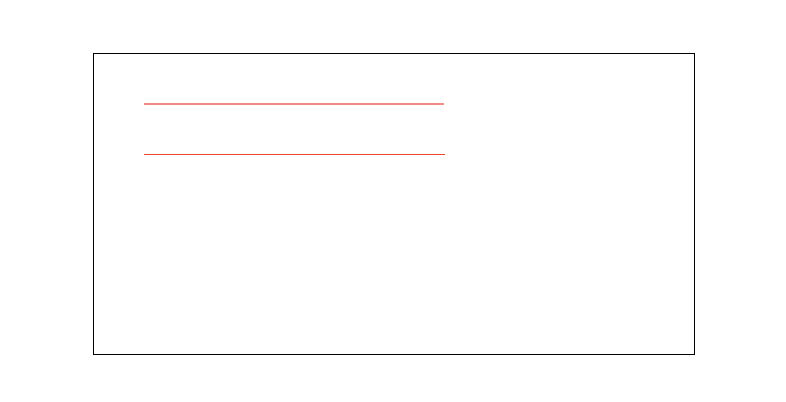
明显第二条比第一条线。借助制图软件放大功能,来看一下:

虽然我们在代码中设置了
如果你在某
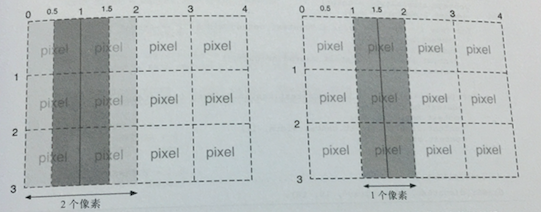
如果在像素边界处绘制一条
然而,在一个整像素的范围内绘制半个像素宽的线段是不可能的,所以左右两个方向上的半像素都被扩展为
另一方面,我们来看看如果将线段绘制在某
所有浏览器的Canvas实现都使用了抗锯齿技术,以便创建出亚像素线段的绘制效果来。
再回过头来看上一节中,绘制的网格线,我们可以看到它的线条宽度其实不是真正的
效果如下:
将上面示例,绘制网格的代码,可以用JavaScript将其封装成为一个
其中
最后的效果如下:
是不是很简单呀。不知道大家发现没有,在这篇文章中,看到绘制的线都是实线,那么在Canavs中有没有直接的API可以绘制虚线或者点划线呢?先思考一下,我们后续来回答。
著作权归作者所有。
商业转载请联系作者获得授权,非商业转载请注明出处。
原文: http://www.w3cplus.com/canvas/draw-lines.html ©
w3cplus.com著作权归作者所有。
个人建了前端学习群,旨在一起学习前端。纯净、纯粹技术讨论,非前端人员勿扰!入群加我微信:iamaixiaoxiao。
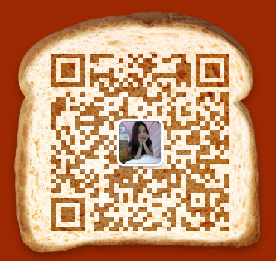
在Canvas中,线段也是路径中的一种,被称之为线性路径。在Canvas中绘制线性路径主要用到
moveTo(x,y)、
lineTo(x,y)和
stroke()几个方法。
先画一条简单的直线
Canvas画一下直线非常的容易。众所周之,两点就能构成一条直线。使用两个API就可以:moveTo()告诉你把画笔移到Canvas画布中的某个位置(直线的起点),然后通过
lineTo()把画笔移到另一个点。从而两个点构成一条直线。
function drawScreen () {
ctx.moveTo(50, 10);
ctx.lineTo(350, 100);
}但这样在画布看不到任何的线条。如果需要看到效果,还需要使用
stroke()方法:
function drawScreen () {
ctx.moveTo(50, 10);
ctx.lineTo(350, 100);
ctx.stroke();
}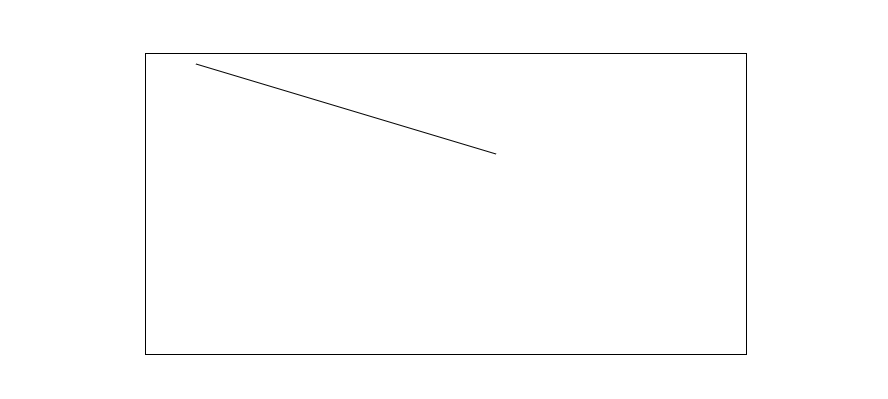
是不是很简单,通过这三个方法就可以绘制出一条线段。
moveTo(x,y):移动画笔到指定的坐标点
(x,y),该点就是新的子路径的起始点。该方法并不会从当前路径中清除任何子路径
lineTo(x,y):使用直线连接当前端点和指定的坐标点
(x,y)。
stroke():沿着绘制路径的坐标点顺序绘制直线
改变线段宽度
我们在实际绘制线段时,总是有粗细的情况发生。那么在Canvas中可以通过lineWidth来改变绘制线段的粗细。比如:
function drawScreen () {
ctx.lineWidth = 10; // 改变线的粗细
ctx.moveTo(50, 10); // 起始点
ctx.lineTo(350, 100); // 第二点(如果是一条直线的话,就是终点)
ctx.stroke();
}
lineWidth主要用来定义绘制线条的宽度。默认值是
1.0,并且这个属性必须大于
0.0。较宽的线条在路径上居中,每边各有线条宽的一半。
改变线段的颜色
既然能改为线段的粗细,那必然能改变线段的颜色。在Canvas中可以通过strokeStyle来改变线段的颜色:
function drawScreen () {
ctx.lineWidth = 10;
ctx.strokeStyle = '#f36';
ctx.moveTo(50, 10);
ctx.lineTo(350, 100);
ctx.stroke();
}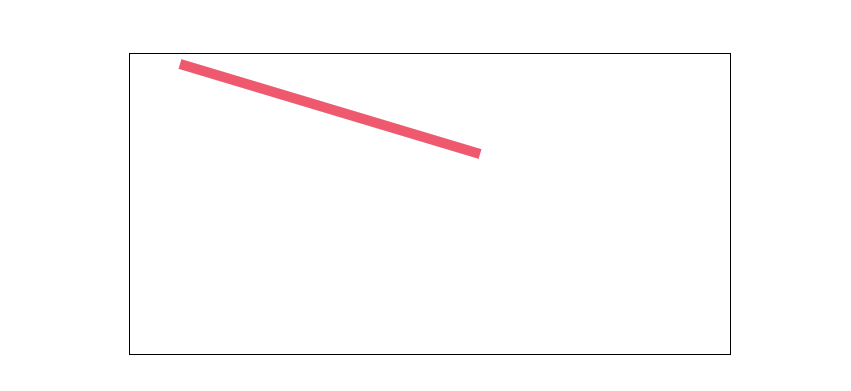
strokeStyle主要用于设置画笔绘制路径的颜色、渐变和模式。该属性的值可以是一个表示CSS颜色值的字符串。如果你的绘制需求比较复杂,该属性的值还可以是一个
CanvasGradient对象或者
CanvasPattern对象。
也就是说,我们也可以绘制渐变色的线段:
function drawScreen () {
// 创建一个表示线性颜色渐变的CanvasGradient对象,
// 并设置该对象的作用区域就是线段所在的区域
var canvasGradient = ctx.createLinearGradient(50, 50, 250, 50);
//在offset为0的位置(即起点位置)添加一个蓝色的渐变
canvasGradient.addColorStop(0, "blue");
//在offset为0.2的位置(线段左起20%的位置)添加一个绿色的渐变
canvasGradient.addColorStop(0.2, "green");
//在offset为0的位置(即终点位置)添加一个红色的渐变
canvasGradient.addColorStop(1, "red");
//将strokeStyle的属性值设为该CanvasGradient对象
ctx.strokeStyle = canvasGradient;
ctx.lineWidth = 10;
ctx.moveTo(50, 10);
ctx.lineTo(350, 100);
ctx.stroke();
}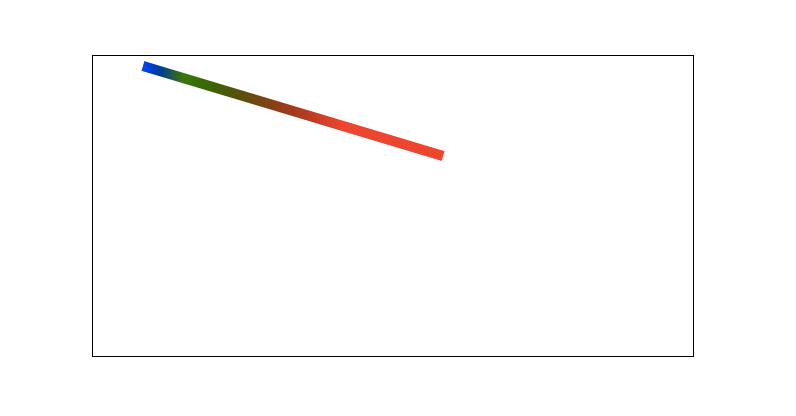
CanvasGradient接口表示描述渐变的不透明对象。通过
CanvasRenderingContext2D.createLinearGradient()或
CanvasRenderingContext2D.createRadialGradient()的返回值得到。
如此一来,是不是可以画具有纹理的线段呢?思考一下,你就会有答案。
beginPath()和closePath()
前面也说过了,线段也是线性路径中的一种。有开始也会有结束。其实在Canvas中具有两个方法:beginPath()和
closePath()。
beginPath():开始一个新的绘制路径。每次绘制新的路径之前记得调用该方法。它将重置内存中现有的路径
closePath():如果当前的绘制路径是打开的,则关闭掉该绘制路径。此外,调用该方法时,它会尝试用直线边接当前端点与起始端点来关闭路径,但如果图形已经关闭(比如先调用
stroke())或者只有一个点,它会什么都不做。
在Canvas中绘制路径,最好加上
beginPath()和
closePath()。配合
lineTo()不同点,我们可以绘制不同的路径。
function drawScreen () {
ctx.strokeStyle = '#f36';
ctx.lineWidth = 4;
ctx.beginPath();
ctx.moveTo(50, 10);
ctx.lineTo(150, 10);
ctx.lineTo(150,200);
ctx.lineTo(200,200);
ctx.lineTo(200,150);
ctx.stroke();
ctx.closePath();
}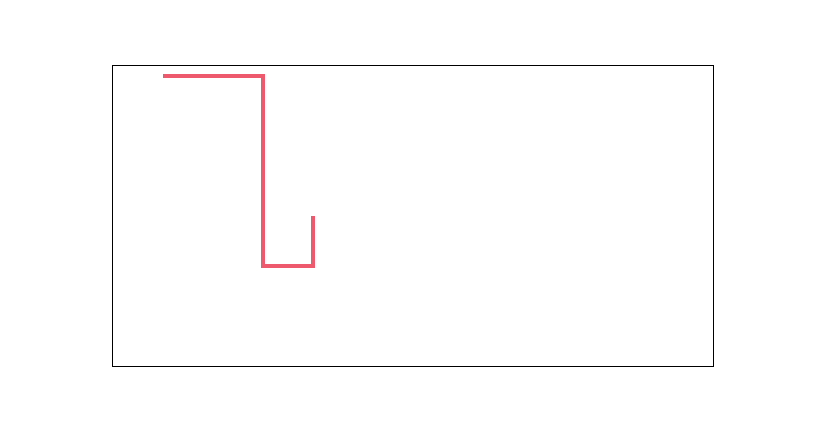
把上面的代码稍做修改:
function drawScreen () {
ctx.strokeStyle = '#f36';
ctx.lineWidth = 4;
ctx.beginPath();
ctx.moveTo(50, 10);
ctx.lineTo(150, 10);
ctx.lineTo(150,200);
ctx.stroke();
ctx.closePath();
ctx.beginPath();
ctx.moveTo(200,200);
ctx.lineTo(200,150);
ctx.stroke();
ctx.closePath();
}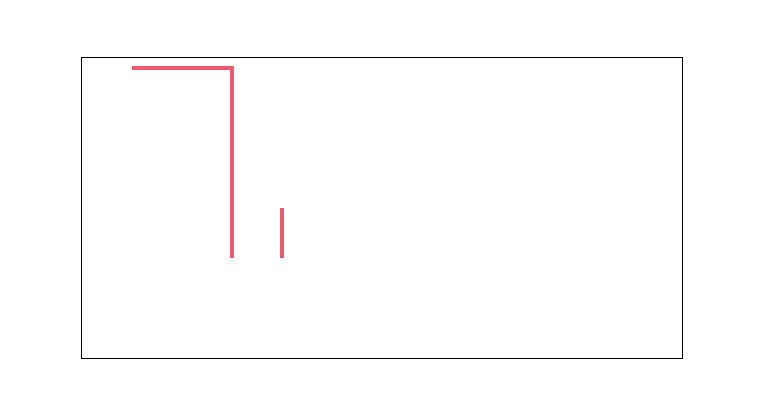
你在效果中可以看到,这个示例,我们是绘制了两个路径。
特别提醒:在绘制图形路径时,一定要先调用
beginPath()。
beginPath()方法将会清空内存中之前的绘制路径信息。如果不这样做,对于绘制单个图形可能没什么影响,但是在绘制多个图形时(例如上面示例的两条直线),将会导致路径绘制或者颜色填充等操作出现任何意料之外的结果。
此外,对于
closePath()方法,初学者一定要稍加注意。在上面绘制折线的代码示例中,我们先调用了
stroke(),再调用了
closePath()。其实在调用
stroke()方法时,折线就已经绘制好了,当前的绘制路径也就被关闭掉了,所以再调用
closePath()方法时,它就不会使用直线连接当前端点和起始端点(也就是说,这里的
closePath()是可有可无的,不过为了保持良好的习惯,还是建议写上)。如果我们交换一下
stroke()和
closePath()的调用顺序,则情况完全不一样了。由于
closePath()先调用,此时绘制路径并没有关闭,那么
closePath()将会用直线连接当前端点和起始端点。
来看下面这段代码,一条路径是
stroke()在
closePath()前面(红色折线);另一条路径是
stroke()在
closePath()后面(蓝色折线):
function drawScreen () {
ctx.strokeStyle = 'red';
ctx.lineWidth = 4;
ctx.beginPath();
ctx.moveTo(50, 10);
ctx.lineTo(150, 10);
ctx.lineTo(150,200);
ctx.lineTo(200,200);
ctx.lineTo(200,150);
ctx.stroke();
ctx.closePath();
ctx.strokeStyle = 'blue';
ctx.beginPath();
ctx.moveTo(250, 10);
ctx.lineTo(350,10);
ctx.lineTo(350,200);
ctx.lineTo(400,200);
ctx.lineTo(400,150);
ctx.closePath();
ctx.stroke();
}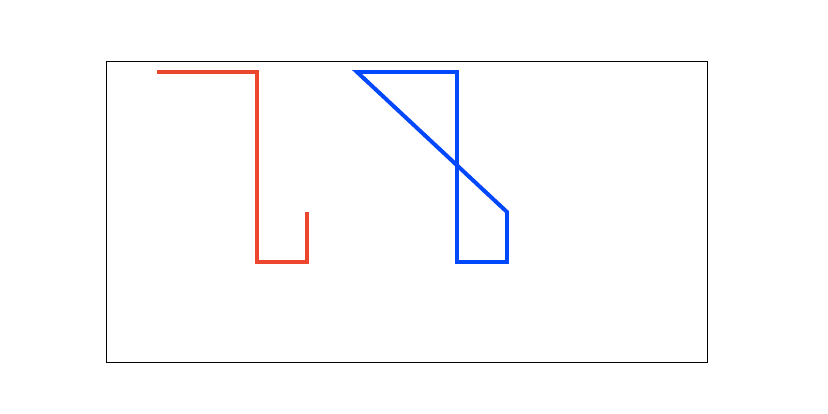
很明显,红色的终点和起点没连在一起,而蓝色的则连起来了。
对于上面的这种多条线段(路径),如果我们在代码中添加一个
fill(),这个时候效果就不是线条效果了,而是线条起点和终点连起来的一个图形:
function drawScreen () {
ctx.strokeStyle = 'red';
ctx.lineWidth = 4;
ctx.beginPath();
ctx.moveTo(50, 10);
ctx.lineTo(150, 10);
ctx.lineTo(150,200);
ctx.lineTo(200,200);
ctx.lineTo(200,150);
ctx.stroke();
ctx.fill();
ctx.closePath();
ctx.strokeStyle = 'blue';
ctx.beginPath();
ctx.moveTo(250, 10);
ctx.lineTo(350,10);
ctx.lineTo(350,200);
ctx.lineTo(400,200);
ctx.lineTo(400,150);
ctx.closePath();
ctx.stroke();
ctx.fill();
}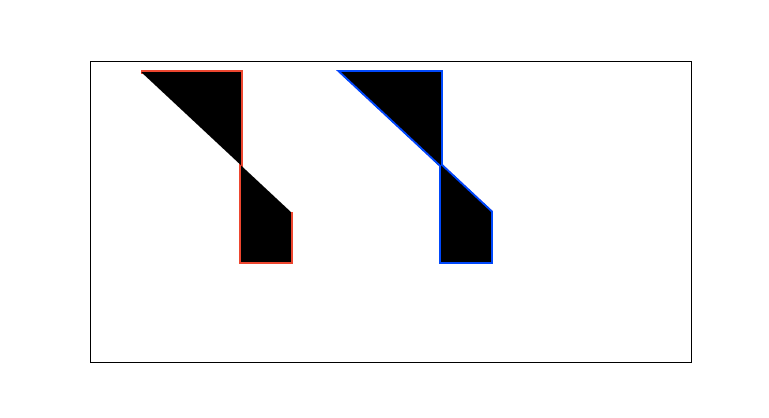
同时,在上例的基础上,如果把
strokeStyle换成
fillStyle,同时删除代码中的
stroke()。效果又不一样:
function drawScreen () {
ctx.fillStyle = '#ddaae2';
ctx.lineWidth = 4;
ctx.beginPath();
ctx.moveTo(50, 10);
ctx.lineTo(150, 10);
ctx.lineTo(150,200);
ctx.lineTo(200,200);
ctx.lineTo(200,150);
ctx.fill();
ctx.closePath();
ctx.beginPath();
ctx.moveTo(250, 10);
ctx.lineTo(350,10);
ctx.lineTo(350,200);
ctx.lineTo(400,200);
ctx.lineTo(400,150);
ctx.closePath();
ctx.fill();
}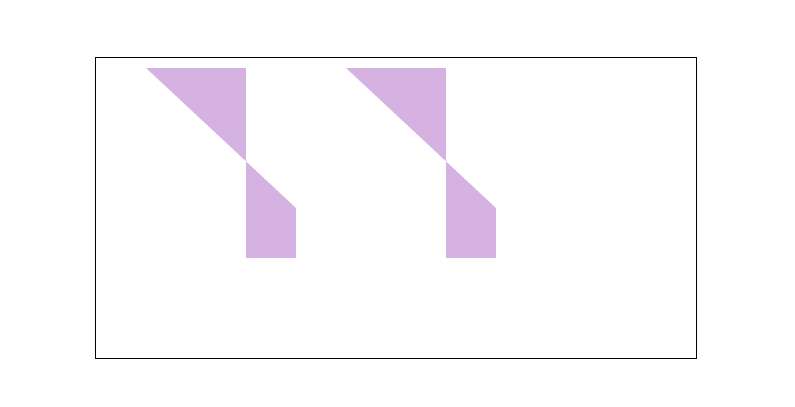
这个时候,不管是
fill()在
closePath()前后,最终看到的效果都是一样的。也就是说
fill()会把路径填充成一个图形。
简单小结一下
在HTML5 Canvas中绘制直线只需要使用[CanvasRenderingContext2D](//developer.mozilla.org/zh-CN/docs/Web/API/CanvasRenderingContext2D)对象的几个属性和方法即可轻松实现。
| 属性或方法 | 基本描述 |
|---|---|
strokeStyle | 用于设置画笔绘制路径的颜色、渐变和模式 |
lineWidth | 定义绘制线条的宽度 |
beginPath() | 开始一个新的绘制路径 |
moveTo(x,y) | 移动画笔到指定的坐标点(x,y),该点就是新的子路径的起始点 |
lineTo(x,y) | 使用直线边接当前端点和指定的坐标点(x,y) |
stroke() | 沿着绘制路径的坐标点顺序绘制直线 |
closePath() | 如果当前的绘制路径是打开的,则关闭掉该绘制路径 |
CanvasRenderingContext2D对象的上述API后,那么绘制线条就显得非常简单了。
线段与像素边界
这是绘制线段的一个小细节。在说这个细节之前,咱们先来看一个小示例,就是绘制两条简单的直线。function drawScreen () {
ctx.strokeStyle = 'red';
ctx.lineWidth = 1;
ctx.beginPath();
ctx.moveTo(50, 50);
ctx.lineTo(350, 50);
ctx.stroke();
ctx.beginPath();
ctx.moveTo(50.5, 100.5);
ctx.lineTo(350.5,100.5);
ctx.closePath();
ctx.stroke();
}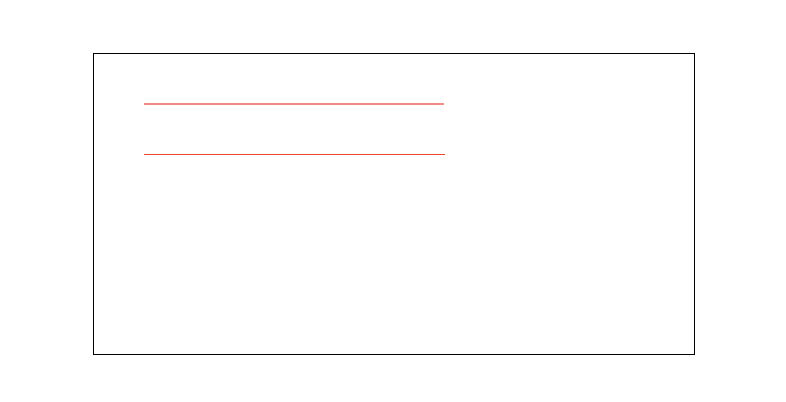
明显第二条比第一条线。借助制图软件放大功能,来看一下:

虽然我们在代码中设置了
lineWidth的值为
1,同样的值,但绘制出来的结果却不一样,第一条的宽度变成了
2,而第二条的宽度是
1。这就是我们接下来要说的线段与像素边界。
如果你在某
2个像素的边界处绘制一条
1像素宽的线段,那么该线段实际上会占据
2个像素的宽度,如下图所示:
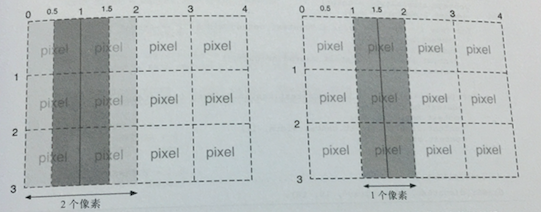
如果在像素边界处绘制一条
1像素宽的垂直线段,那么Canvas的绘图环境对象会试着将半个像素画在边界中线的右边,将另外半个像素画在边界中线的左边。
然而,在一个整像素的范围内绘制半个像素宽的线段是不可能的,所以左右两个方向上的半像素都被扩展为
1个像素。正如上图中左图,本来我们想要将线段绘制在深灰色的区域内,但实际上浏览器却将其延伸绘制到整个灰色的范围内。
另一方面,我们来看看如果将线段绘制在某
2个像素之间的那个像素中,效果就如上图中右图。这条垂直线段绘制在两个像素之间,这样的话,中线左右两端的那半个像素就不会再延伸了,它们合半起来恰好占据
1像素的宽度。所以说,如果绘制一条真正
1像素宽的线段,你必须将该线段绘制在某两个像素之间的那个像素中,而不能将它绘制在两个像素的交界处。
所有浏览器的Canvas实现都使用了抗锯齿技术,以便创建出亚像素线段的绘制效果来。
再回过头来看上一节中,绘制的网格线,我们可以看到它的线条宽度其实不是真正的
1px。也就是上面说的原因造成的。既然明白原因了,那我们就可以轻松修改上节中绘制的网格。
var x = 0.5; var y = 0.5; var w = myCanvas.width + .5; var h = myCanvas.height + .5;
效果如下:
将上面示例,绘制网格的代码,可以用JavaScript将其封装成为一个
drawGrid()函数。
function drawGrid(color, stepX, stepY) {
ctx.strokeStyle = color;
ctx.lineWidth = 0.5;
for (var i = stepX + 0.5; i < myCanvas.width; i += stepX) {
ctx.beginPath();
ctx.moveTo(i, 0);
ctx.lineTo(i, myCanvas.height);
ctx.stroke();
}
for (var i = stepY + 0.5; i < myCanvas.height; i += stepY) {
ctx.beginPath();
ctx.moveTo(0, i);
ctx.lineTo(myCanvas.width, i);
ctx.stroke();
}
}其中
color是网格线颜色,
stepX是
x轴的网格间距,
stepY是
y轴的网格间距。只需要在
drawScree()中绘制网格线刻度,调用
drawGrid()函数:
function drawScreen() {
var dx = 50,
dy = 50,
// 初始坐标原点
x = 0,
y = 0,
w = myCanvas.width,
h = myCanvas.height,
xy = 10;
while (y < h) {
y = y + dy;
//横坐标的数字
ctx.font = "1px Calibri";
ctx.fillText(xy, x, y);
xy += 10;
}
// 画竖线
y =0;
xy =10;
while (x < w) {
x = x + dx;
//纵坐标的数字
ctx.font = "1px Calibri";
ctx.fillText(xy,x,10);
xy+=10;
}
drawGrid('#000', 50,50);
}最后的效果如下:
总结
这篇文章主要记录了如何在Canvas中绘制线段(路径)。简单的说,使用moveTo(x,y)、
lineTo(x,y)和
stroke()就可以绘制出一条线段,或者说多线段。另外使用
lineWidth可以改变线段的宽度,而
strokeStyle可以改变线段的颜色。不过,在Canvas中绘制路径时记得在开始时先调用
beginPath()。
是不是很简单呀。不知道大家发现没有,在这篇文章中,看到绘制的线都是实线,那么在Canavs中有没有直接的API可以绘制虚线或者点划线呢?先思考一下,我们后续来回答。
著作权归作者所有。
商业转载请联系作者获得授权,非商业转载请注明出处。
原文: http://www.w3cplus.com/canvas/draw-lines.html ©
w3cplus.com著作权归作者所有。
个人建了前端学习群,旨在一起学习前端。纯净、纯粹技术讨论,非前端人员勿扰!入群加我微信:iamaixiaoxiao。
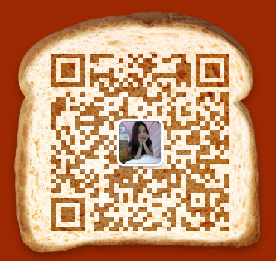
相关文章推荐
- html5中canvas线段绘制太阳花
- Canvas线段的绘制
- 【canvas学习笔记二】绘制图形
- 【js学习笔记-113】------<canvas>绘制和填充曲线
- 自定义View学习笔记07—Canvas绘制文字
- HTML5 Canvas学习笔记之详解弧线的绘制
- qml学习---------------利用Canvas绘制文本
- HTML5学习笔记14-Canvas绘制渐变图形与绘制变形图形
- H5学习之9 canvas的运用4 图片的绘制
- html5中canvas绘制线段
- 【canvas学习笔记四】绘制文字
- HTML5 学习手笔二:canvas API 绘制树形图案A
- 学习Canvas绘图与动画基础 绘制多条路径(四)
- html5 学习笔记 API canvas1 绘制对角线
- Canvas学习之绘制时钟
- Canvas绘制时钟(学习笔记)
- HTML5 学习(二 CANVAS 的基本操作 【JavaScript绘制】)
- 自定义View学习笔记04—Canvas的绘制图形
- canvas基础学习(三)-曲线的绘制
- qml学习--------------利用Canvas绘制图片
